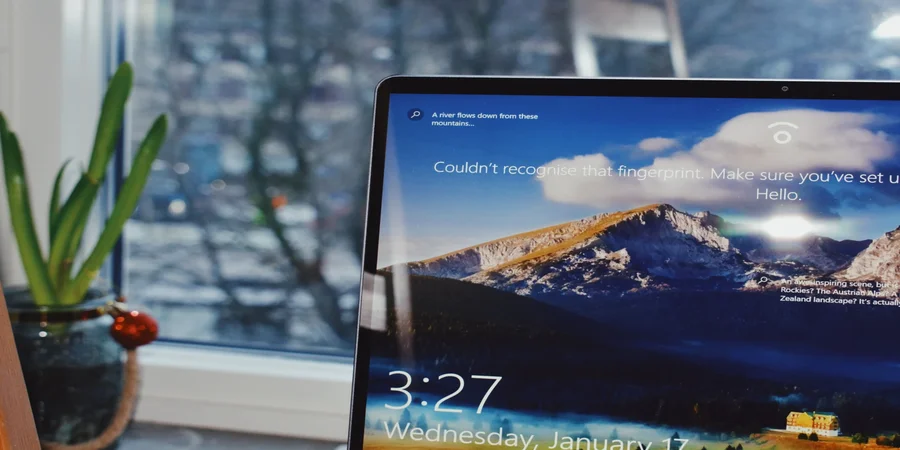众所周知,如果一个文件已经在使用中,它就不能被另一个进程修改。在这种情况下,当一个程序或进程打开一个文件时,操作系统会将其锁定,如果另一个程序试图修改它,将不被允许。然而,你可以尝试消除这个错误。
你需要什么来修复Windows 10中的 “另一个程序正在使用这个文件 “错误?
有时在删除Windows电脑上的文件时,你可能会遇到一个错误,说:”另一个程序目前正在使用这个文件”。当这个错误出现时,这意味着你正在处理一个锁定的文件,无论你做什么都不能删除它。你的电脑将继续在屏幕上给你同样的错误,让你知道该文件正在被某个程序使用。
修复这种锁定的文件错误实际上是很容易的,尽管乍一看可能不是这样。你可能已经猜到,你不能删除一个文件的原因是你的电脑上的一个应用程序正在使用它。
好了,下面是如何用不同的方法来解决这个错误。
如何用不同的方法解决 “另一个程序正在使用这个文件 “的错误
最明显的解决办法是关闭使用你想删除的文件的程序。如果是在MS Word中打开的Word文件,关闭程序,就可以删除锁定的文件。
同样,无论该文件是在什么程序中打开的,只要关闭该程序,它就会释放准备删除的文件。
有时会发生这样的情况:一个使用锁定文件的程序对你的操作没有反应,只是在某个点上卡住了。如果你是这种情况,你可以停止该程序的进程,这样它就可以在你的电脑上被强制关闭。
因此,你可以尝试以下方法来解决这个问题。第一种方法是使用任务管理器强制关闭该应用程序。
如何用任务管理器修复 “另一个程序正在使用这个文件 “的错误
如果Windows 10说这个文件被另一个应用程序使用,而你又找不到正确的文件,明智的做法是关闭所有在后台运行的应用程序。
最简单的方法是使用任务管理器。要做到这一点。
- 首先,在你的键盘上同时按下 “Ctrl + Alt + Delete”。
- 你会进入一个蓝色屏幕,屏幕中间有一个简短的菜单。在可用的选项中,选择 “任务管理器”。
- 在此之后,你的PC或笔记本电脑的主屏幕将再次加载。唯一不同的是,你会看到一个活跃的任务管理器窗口。
- 导航到任务管理器窗口,然后到 “进程 “标签。
- 接下来,你可以在活动进程中找到想要的程序。右键单击该程序。
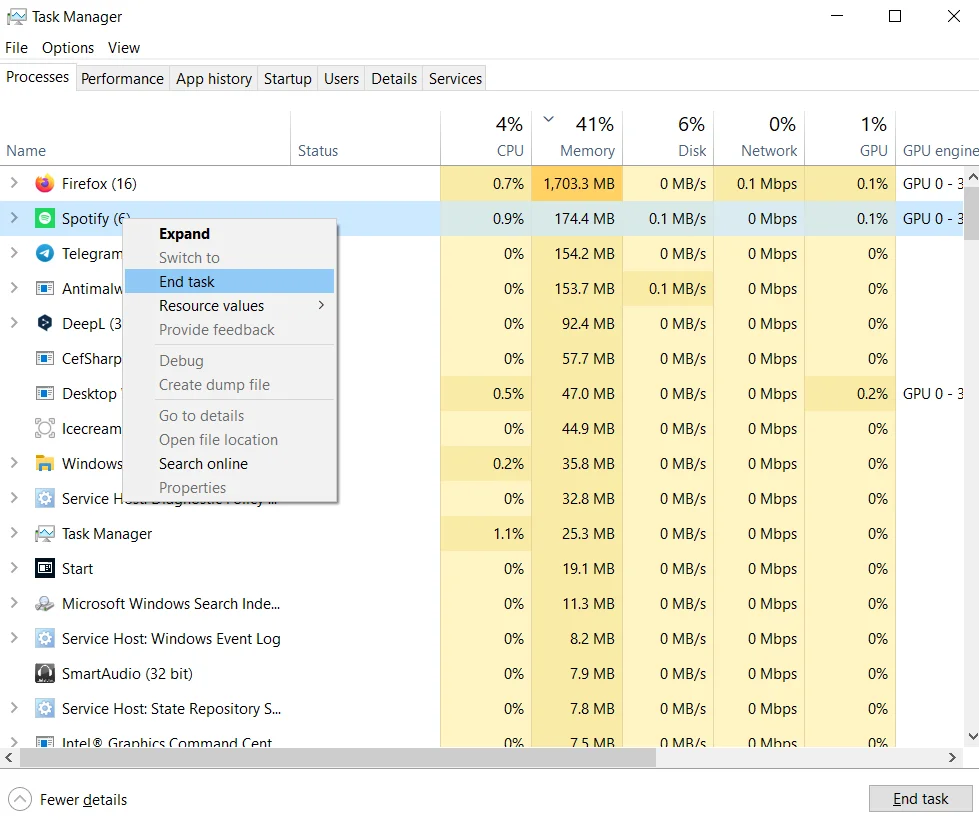
- 最后,从出现的选项中,选择 “结束任务 “来关闭它。
一旦程序关闭,你的文件应该没有任何进程,你应该能够从你的电脑上删除它。
如果错误信息没有指明哪个程序在使用该文件,请关闭任何不必要的程序。检查错误是否已经消失。
如何通过注销并在此后重新登录来解决 “另一个程序正在使用这个文件 “的错误
像往常一样,如果出了问题,在建议的问题解决方案之后,你做的第一件事就是重新启动。之后的第二个动作可能是注销并重新登录。
因为在这两种情况下,系统都会手动关闭打开的程序,在第二种情况下,甚至是你配置的那些程序,使它们在启动时被启用,这可能有助于你解决这个问题。
一些用户仅仅通过注销他们的账户就能解决这个错误。注销并锁定你的屏幕。然后重新登录,检查该文件是否被其他应用程序使用。
如何用DISM和SFC修复 “另一个程序正在使用这个文件 “的错误
如果你的设备上有损坏的系统文件,它们很可能是导致该错误的原因。它也可能只是一个暂时性的故障。
在这种情况下,最好使用DISM和SFC。它们是两个方便的工具,如果一些程序不能正常工作,你可以使用它们。为了使用它们,你需要。
- 首先,在Windows搜索框中输入 “cmd”。
- 接下来,点击 “以管理员身份运行 “选项。
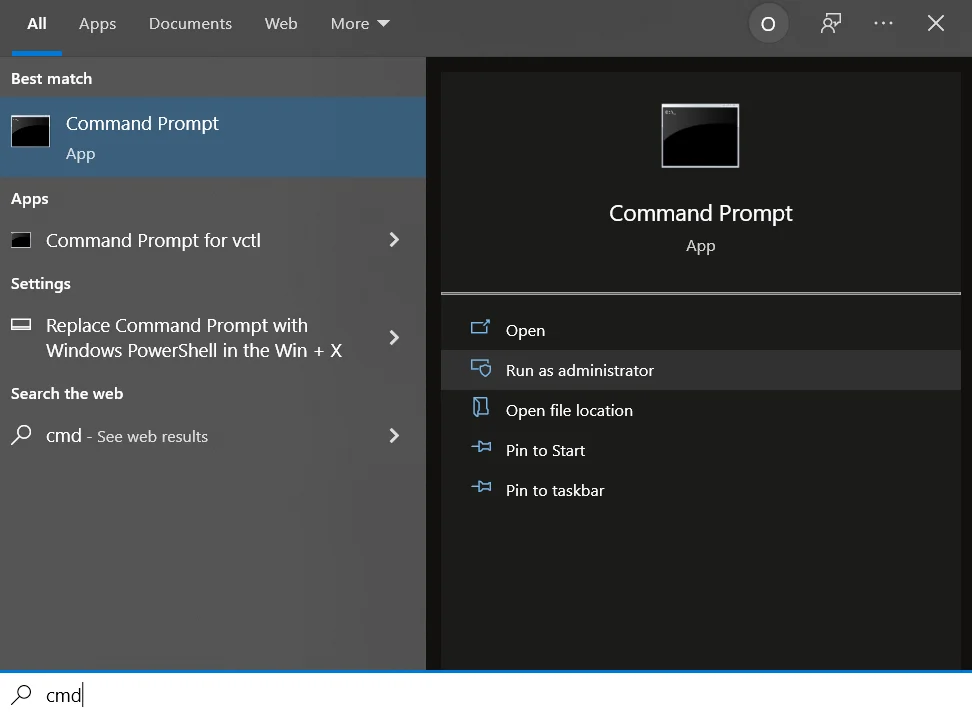
- 一旦启动,运行这个命令。“DISM.exe /Online /Cleanup-image /Restorehealth.dism restore health windows 10” 。
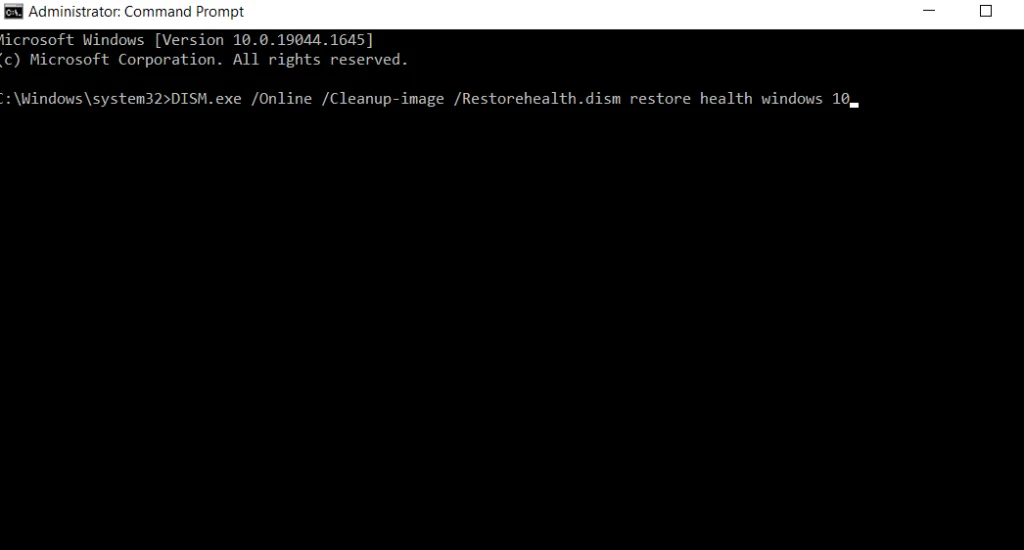
- 你要输入的下一个命令是 “sfc /scannow”。之后,按键盘上的Enter键。运行SFC命令行。
- 当你运行这些命令时,检查你是否一直得到同样的错误。
如果错误仍然出现,重新启动计算机并再次检查。如果重启后错误仍然存在,请继续下一个解决方案。
如何用磁盘清理来解决 “另一个程序正在使用这个文件 “的错误
你也可以尝试运行 “磁盘清理 “程序来清理磁盘并删除不必要的文件。临时文件也可能是导致该错误的原因。要做到这一点,请遵循下面列出的步骤。
- 首先,在Windows搜索栏中输入 “磁盘清理”。
- 点击 “磁盘清理 “工具以启动它。
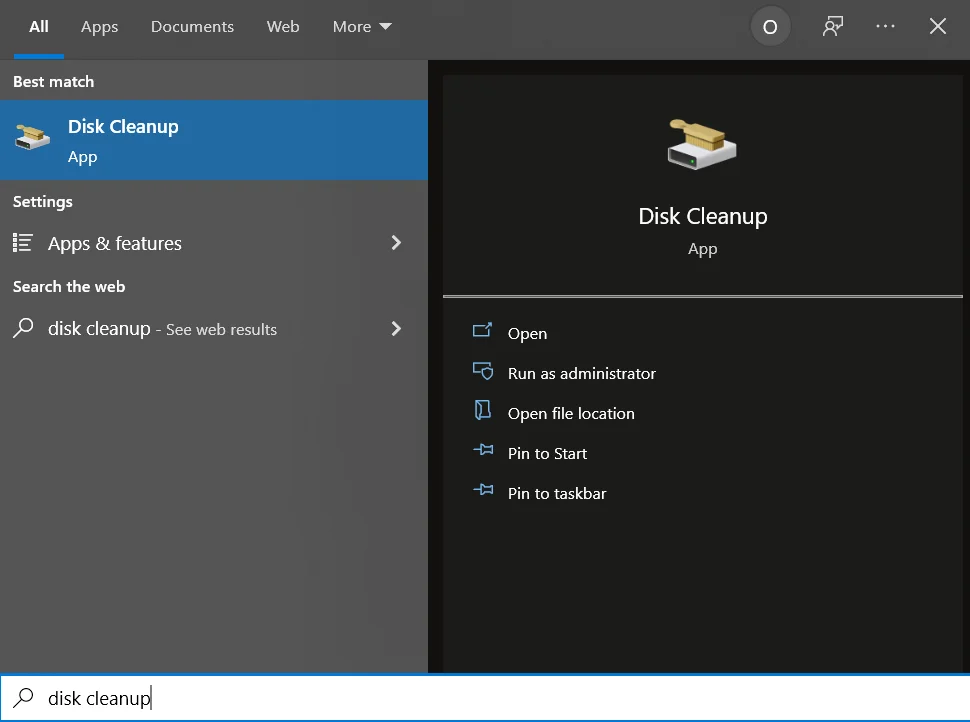
- 之后,选择你安装Windows和程序的驱动器,并点击 “确定”。
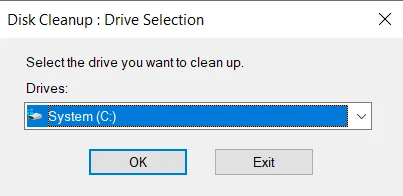
- 接下来,确定你要删除的文件并从列表中选择它们。
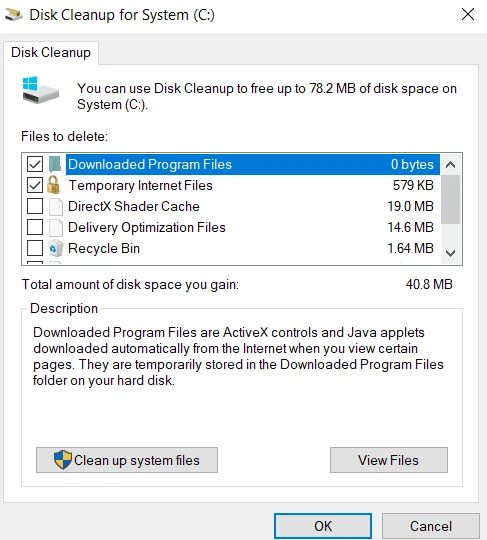
- 一旦你检查了所有你不需要的文件,点击 “确定 “按钮。
- 这将开始清理过程,之后你需要重新启动你的设备。
最终,最激进的方法是将你的设备重置为出厂默认值。然而,最好是在你尝试了上述所有方法之后再诉诸于此。
另外,要想一想单个应用程序的问题是否值得你的所有账户、存储在设备上的信息以及你在操作过程中的所有设置。